Halloween Scenery

Tutorial original aquí
Gracias Titoune por dejarme traducir tus tutoriales
Merci Titoune de m'avoir autorisé à traduire tes tutoriels
Tanto el tutorial como su traducción se registran regularmente en twi
Para su realización nos hará falta:
Material
Filtros
Mura's Meister / Perspective Tiling
VM Distorsion /Smallpox
Puedes encontrar estos filtros aqui
Abrir los tubes, y elementos en el Psp. Duplicarlos (Shift+D) y cerrar los originales
Tube usado ...
Imagen usada "Halloween-Spooky-House_tn2" ici
Los elementos de scrap usados son una creación "Yopriceville"
Guardar la selección en la carpeta de selecciones de tu Psp
*** Nota ***
Este tutorial ha sido realizado en el sistema operativo Windows 7 (Seven)
La mayor parte de los filtros usados están importados en los Filtros Unlimited 2.
Si trabajas este tutorial con los filtros no importados, es posible que los efectos queden muy diferentes
El tutorial ha sido creado con la versión X7 del Psp. Si usas versiones anteriores (a la X)
puede ser que el resultado difiera
Si quieres puedes ayudarte de la regla para situarte en la realización del tutorial
Marcador (Arrastra con el raton)

1.Abrir una nueva imagen transparente de 750 x 600 pixeles
Llenar con el color #020100
2. Efectos_ Efectos de Textura_ Mosaico
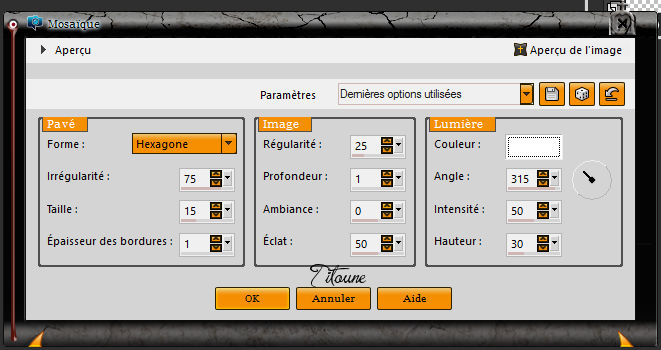
Capas_ Duplicar
3. Efectos_ Complementos_ / Mura's Meister / Perspective TIling
Height 20
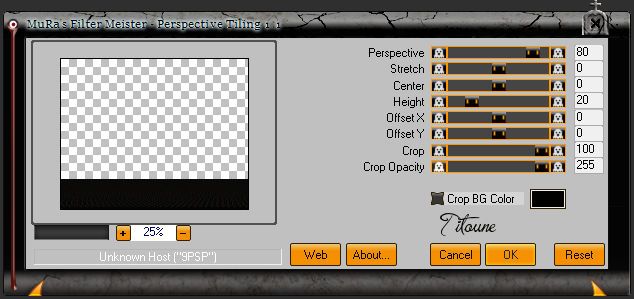
Llamar esta capa "Floor"
4. Activar la herramienta de selección_ Rectángulo_ Personalizada
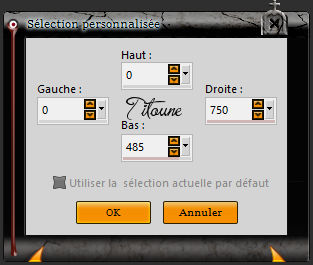
5. Situaros sobre la capa de trama 1
Selecciones_ Convertir selección en capa
Activar la imagen Halloween-Spooky-House_tn2 o una de vuestro gusto
Edición_ Copiar
Edición_ Pegar en la selección
Imagen_ Espejo
6. Selecciones_ Modificar_ Seleccionar bordes de selección

7. Situaros sobre la capa de trama 1
Selecciones_ Convertir selección en capa
Capas_ Organizar_ Enviar al frente
Selecciones_ Anular selección
8. Efectos_ Complementos_ / VM distorsion / Smallpox
Valores por defecto
9. Efectos_ Efectos de Reflexión_ Espejo giratorio
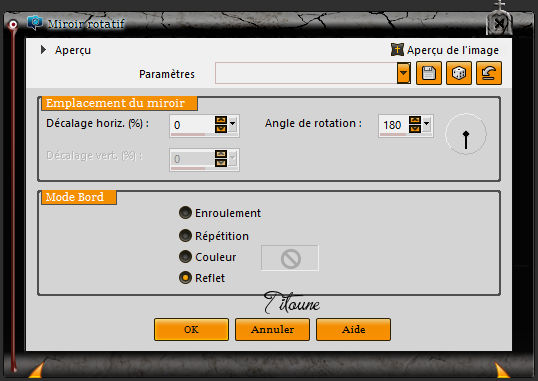
Efectos_ Efectos de Borde_ Realzar más
10. Efectos_ Efectos 3D_ Biselado interior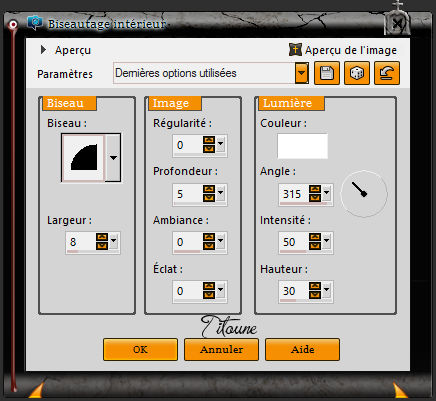
11. Efectos_ Efectos 3D_ Sombra
3, 3 ,30, 3 Color #8b5582
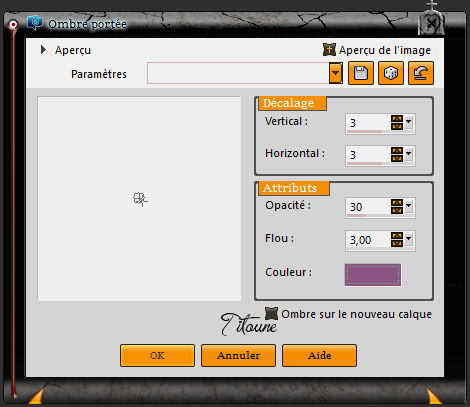
Repetir la sombra con los valores en negativo H & V - 3
Llamar esta capa "Bordure"
12. Assurez-vous d'être positionné sur le calque du haut de la palette
Activar el elemento 0_5d3c4_1ee2399d_L (arbre)
Edición_ Copiar
Edición_ Pegar como nueva capa
Colocar en la parte derecha
Ver efecto final
Agencer sous le calque Bordure
Efectos_ Efectos 3D_ Sombra
Mismos valores que la vez anterior
13. Activar el elemento Halloween_House_PNG_Picture
Edición_ Copiar
Edición_ Pegar como nueva capa
Colocar en la parte derecha
Ver efecto final
14. Efectos_ Efectos 3D_ Sombra
Mismos valores que la vez anterior salvo el color negro
15. Activar el elemento jojo_freebie_cute_halloween_element04
Edición_ Copiar
Edición_ Pegar como nueva capa
Colocar en la parte derecha
Ver efecto final
Efectos_ Efectos 3D_ Sombra
3, 3, 30, 3 Color noire
16. Activar el elemento black_pumpkins
Edición_ Copiar
Edición_ Pegar como nueva capa
Colocar en la parte derecha
Ver efecto final
Efectos_ Efectos 3D_ Sombra
Mismos valores que la vez anterior
17. Activar el elemento deco
Edición_ Copiar
Edición_ Pegar como nueva capa
Colocar en la parte derecha
Ver efecto final
Efectos_ Efectos 3D_ Sombra
Mismos valores que la vez anterior
18. Activar el elemento CherSwitz~CrowWitch
Edición_ Copiar
Edición_ Pegar como nueva capa
Colocar en la parte derecha
Ver efecto final
Efectos_ Efectos 3D_ Sombra
Mismos valores que la vez anterior
19. Activar el elemento deco2
Edición_ Copiar
Edición_ Pegar como nueva capa
Colocar en la parte derecha
Ver efecto final
Efectos_ Efectos 3D_ Sombra
Mismos valores que la vez anterior
20. Activar el elemento a41384d4
Edición_ Copiar
Edición_ Pegar como nueva capa
Colocar en la parte inferior
Ver efecto final
Efectos_ Efectos 3D_ Sombra
Mismos valores que la vez anterior
21. Activar el elemento Halloween_Purple_Witch_Cauldron_Clipart
Edición_ Copiar
Edición_ Pegar como nueva capa
Colocar en la parte inferior
Ver efecto final
Efectos_ Efectos 3D_ Sombra
Mismos valores que la vez anterior
22. Activar el elemento Halloween_Skull_with_Bone_and_Witch_Hat_Clipart
Edición_ Copiar
Edición_ Pegar como nueva capa
Colocar en la parte inferior
Ver efecto final
Efectos_ Efectos 3D_ Sombra
Mismos valores que la vez anterior
23. Activar el elemento 48587e96
Edición_ Copiar
Edición_ Pegar como nueva capa
Colocar en la parte izquierda
Ver efecto final
Efectos_ Efectos 3D_ Sombra
Mismos valores que la vez anterior
24. Activar el elemento Large_PNG_Bat_Clipart
Edición_ Copiar
Edición_ Pegar como nueva capa
Colocar en la parte izquierda
Ver efecto final
Efectos_ Efectos 3D_ Sombra
Mismos valores que la vez anterior
25. Activar el elemento wordart_Joyeuse Halloween
Edición_ Copiar
Edición_ Pegar como nueva capa
Colocar en el paisaje
Ver efecto final
Efectos_ Efectos 3D_ Sombra
Mismos valores que la vez anterior
26. Activar el elemento Large_Black_PNG_Halloween_Skulsl_Clipart
Edición_ Copiar
Edición_ Pegar como nueva capa
Colocar en la parte inferior
Ver efecto final
Efectos_ Efectos 3D_ Sombra
Mismos valores que la vez anterior
27. Activar el tube que habéis elegido
Edición_ Copiar
Edición_ Pegar como nueva capa
Redimensionar en función del tube usado
Colocar como se indica o a vuestro gusto
Ver efecto final
Efectos_ Efectos 3D_ Sombra
Mismos valores que la vez anterior
27. Situaros sobre la capa inferior en la pila de capas
Capas_ Duplicar
Capas_ Organizar_ Enviar al frente
28. Selecciones_ Seleccionar todo
Selecciones_ Modificar_ Contraer 3 pixels
Clic Delete en vuestro teclado
Selecciones_ Invertir
Efectos_ Efectos 3D_ Biselado interior
Mismos valores que la vez anterior

Efectos_ Efectos de Borde_ Realzar
Selecciones_ Anular selección
Efectos_ Efectos 3D_ Sombra
Mismos valores que la vez anterior
30. De nuevo
Nos situamos sobre la capa inferior en la pila de capas
Edición_ Copiar
Selecciones_ Seleccionar todo
31. Imagen_ Recortar selección
Imagen_ Tamaño del lienzo
800 x 650 pixels
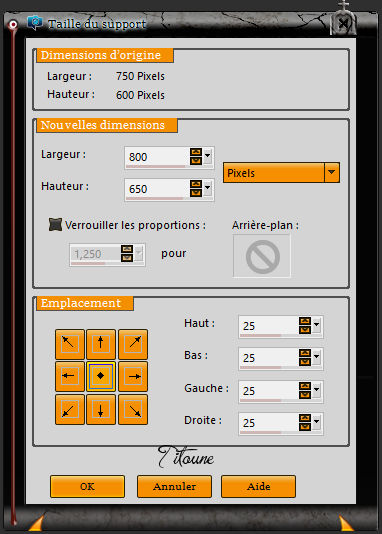
32. Capas_ Nueva capa de trama
Capas_ Organizar_ Enviar abajo
Selecciones_ Seleccionar todo
Edición_ Pegar en la selección
33. Selecciones_ Modificar_ Contraer 25 pixels
Selecciones_ Invertir
Selecciones_ Convertir selección en capa
34. Efectos_ Efectos 3D_ Biselado interior
Mismos valores que la vez anterior
Efectos_ Complementos_ / VM Distorsion /Smallpox
Mismos valores que la vez anterior
Efectos_ Efectos de Reflexión_ Espejo giratorio
Mismos valores que la vez anterior
35. De nuevo
Situaros sobre la capa inferior en la pila de capas
Capas_ Duplicar
Capas_ Organizar_ Enviar al frente
Selecciones_ Seleccionar todo
Selecciones_ Modificar_ Contraer 3 pixels
Clic Delete en vuestro teclado
Selecciones_ Invertir
Efectos_ Efectos 3D_ Biselado interior
Mismos valores que la vez anterior
36. Ajustar_ Añadir o quitar ruido_ Añadir ruido
Mismos valores que la vez anterior
Efectos_ Efectos de Borde_ Realzar
Selecciones_ Anular selección
Efectos_ Efectos 3D_ Sombra
Mismos valores que la vez anterior
Firmar vuestro trabajo
Capas_ Fusionar visibles
Guardar en formato JPG
Hemos terminado nuestro trabajo
Espero que hayas disfrutado haciéndolo tanto como Titoune creándolo
Si tienes algún problema contacta con Titoune o en el correo de la web
El grupo PSP de Titoune
La Danse des Pinceaux
Titoune
Creado el 20 de Septiembre de 2016

